
Typisk, Windows 11. Vil automatisk sette PCens tidssone basert på din plasseringsinformasjon, men hvis du har plasseringstjenester, slå av (eller Windows er forvirret), kan du også sette tidssonen din også. Dette er hvordan.
Først åpne Windows-innstillinger ved å trykke på Windows + I på tastaturet. Eller du kan åpne Start og Søk etter "Innstillinger", og klikk deretter på ikonet "Windows Settings".
[1. 3]
Når innstillingene åpnes, velg "Tid & Amp; Språk "i sidefeltet, klikk deretter" Dato & amp; Tid."

I dato og amp Tidsinnstillinger, bla ned og vri bryteren ved siden av "Angi tidssone automatisk" til "Av".
Hvis alternativet er gråtonet, er det fordi personvernvalgene dine ikke tillater å dele PCens beliggenhet med Microsoft. Hvis det er tilfelle, er dette alternativet allerede satt til "AV".
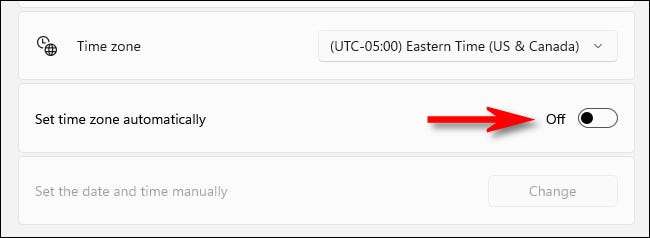
Deretter beveger du opp en rad i innstillinger til du ser alternativet "Time Zone". Klikk på rullegardinmenyen ved siden av den og velg tidssonen du vil bruke.

Etter det, lukk innstillinger, og du er klar til å gå. Hvis du trenger å manuelt endre tidssonen din igjen, bare åpne innstillinger og endre den i tide & amp; Språk & gt; Dato & amp; Tid. Eller hvis du vil ha Windows Sett din tidssone automatisk, flip "Set Time Zone automatisk" til "ON" -posisjonen. God reise!
I SLEKT: Slik endrer du dato og klokkeslett på Windows 11







